11、回到图层面板,新建一个图层,如下图。

<图13>
12、选择画笔工具,选择刚才定义的画笔,再按F5调出画笔预设面板,设置:画笔笔尖形状和形状动态,参数设置如图14,15。
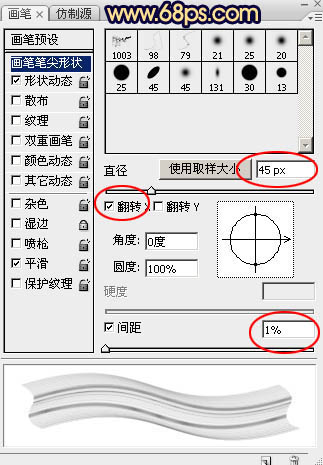
<图14>
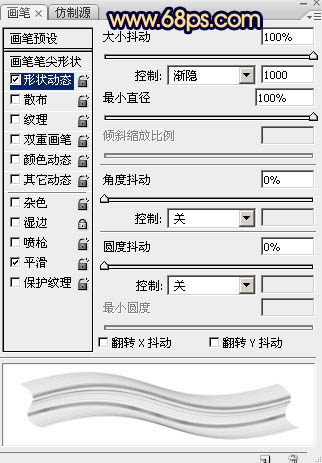
<图15>
13、选择钢笔工具,把前景色设置为淡黄色:#FFF0AB。然后在路径上面右键选择“描边路径”。
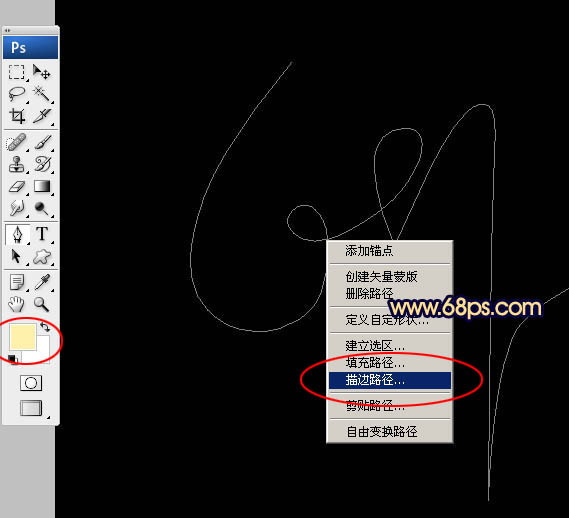
<图16>
14、在弹出的对话框选择“画笔”,如下图。
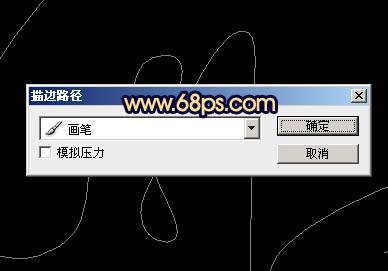
<图17>
15、确定后隐藏路径,得到下图所示的效果。

<图18>
11、回到图层面板,新建一个图层,如下图。

<图13>
12、选择画笔工具,选择刚才定义的画笔,再按F5调出画笔预设面板,设置:画笔笔尖形状和形状动态,参数设置如图14,15。
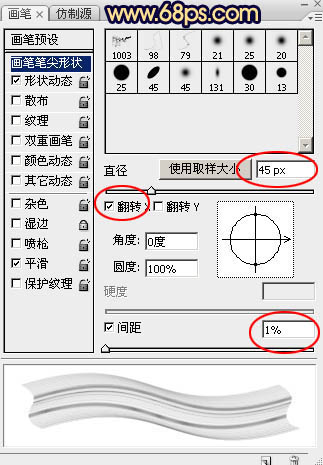
<图14>
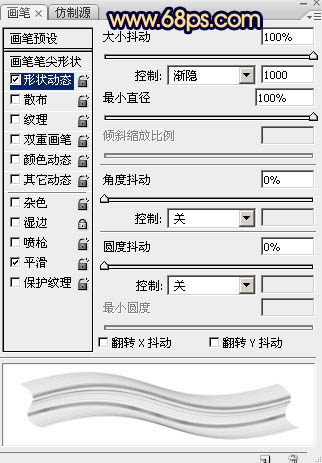
<图15>
13、选择钢笔工具,把前景色设置为淡黄色:#FFF0AB。然后在路径上面右键选择“描边路径”。
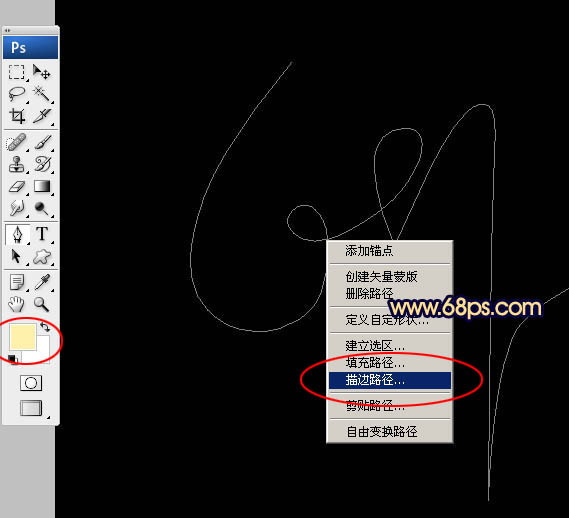
<图16>
14、在弹出的对话框选择“画笔”,如下图。
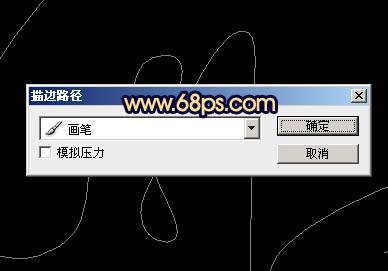
<图17>
15、确定后隐藏路径,得到下图所示的效果。

<图18>
上一篇:教大家设计一个超酷字效
下一篇:ps制作简单的变形字教程